
Indhold
Hvis du har flere Gmail-e-mail-konti og en iPhone, kan du tilføje alle dine Gmail-konti til din iPhone for at få adgang til dem, mens du er på farten.
Gmail er en af de mest populære e-mail-tjenester rundt, og iPhone er en af de mest populære smartphones på markedet. Sammen kan de skabe den ultimative kombination, men du skal vide, hvordan du sætter alt sammen først. Heldigvis er der et par måder, hvorpå du kan føje dine Gmail-konti til din iPhone. At vælge den ene eller den anden afhænger helt af, hvordan du foretrækker at tjekke din e-mail og hvilken slags brugergrænseflade du vil bruge.
En metode er at tilføje din Google-konto til iOS i Indstillinger og derefter bruge den indbyggede Mail-app for at få adgang til dine Gmail-konti. Den anden metode er den nemmere måde, hvor du blot downloader Gmail-appen fra App Store. Der er fordele og ulemper for hver, men jeg vil vise dig, hvordan du konfigurerer Gmail ved hjælp af begge metoder, og derfra kan du bestemme, hvilken der ville være bedst for dig.
Brug af Stock Mail App
Hvis du vil bruge den indbyggede Mail-app i iOS 8 på din iPhone til din Gmail-korrespondance, kan du importere dine Gmail-oplysninger til Mail-appen og synkronisere dine e-mails fra flere konti, så du får en problemfri oplevelse.
Først skal du åbne Indstillinger app og derefter rul ned og tryk på Mail, kontakter, kalendere. Op mod toppen, tryk på Tilføj konto.
Du får vist en liste over tilgængelige muligheder, herunder Google (Gmail), Yahoo, AOL og Outlook. Vælge Google, naturligvis.

På den næste side skriver du dit navn, din emailadresse og adgangskoden til et af dine Gmail-konti. TapNæste i øverste højre hjørne, når du er færdig, og iOS vil verificere oplysningerne.
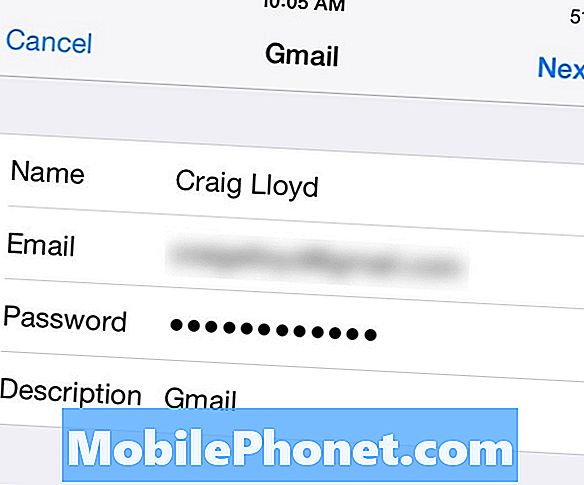
Når du er blevet bekræftet, får du den næste side til at vælge de oplysninger, du vil synkronisere fra Gmail, herunder din e-mail, kontakter, kalender og eventuelle noter. Veksle nogle af disse, og du vil derefter trykke på Gemme i øverste højre hjørne.
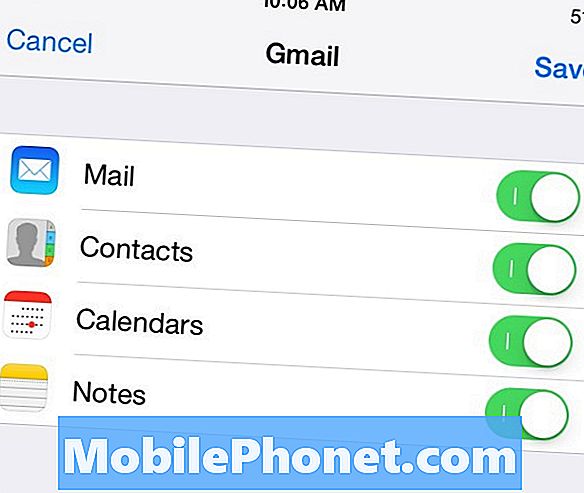
Derefter kan du åbne Mail-appen og se hele din e-mail, ligesom du ville se den på Gmail. Du skal bare gentage denne proces for dine andre Gmail-konti.
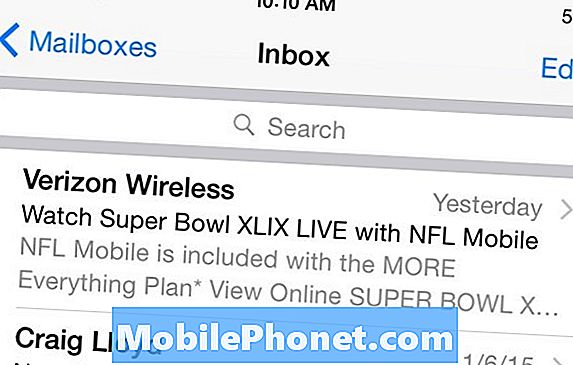
Den gode ting ved denne metode er, at Mail-appen er fuldt integreret i iOS, så det fungerer godt med andre apps, du går frem og tilbage fra. Det har dog ikke de samme funktioner som Gmail-appen, som f.eks. Etiketter og hovedrolle-e-mail. Men det er her, hvor den anden metode kommer i spil, hvilket kunne være mere op i din smug, hvis du foretrækker en sømløs oplevelse mellem den webbaserede Gmail og den mobile oplevelse.
Downloader Gmail-appen
Gmail-appen indeholder mange af de samme funktioner som webgrænsefladen, så at gå mellem de to er sømløs og velkendt. De svingbevægelser, der findes i standard Mail-appen, gør det imidlertid meget nemmere at navigere og administrere din e-mail, mens Gmail-appen ikke indeholder dette.
Personligt kan jeg lide Gmail-appen, da grænsefladen ligner webgrænsefladen, hvilket betyder, at jeg kan komme tæt på de samme funktioner på begge platforme, og etiketter fungerer det samme også, hvilket er super nyttigt. Hvis du mener, at du foretrækker at bruge Gmail-appen, kan du også konfigurere det og få dine flere Gmail-konti tilføjet.
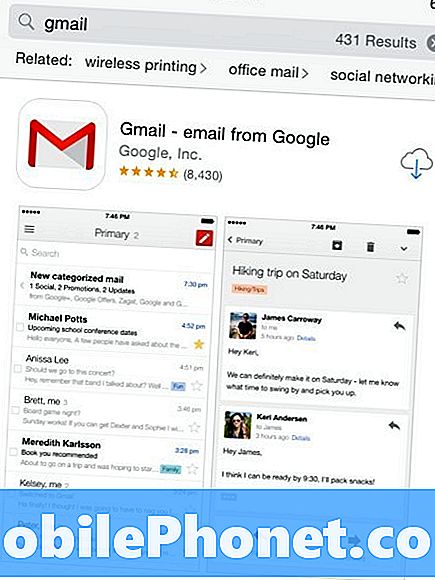
Først skal du åbne App butik på din iPhone og søge efter Gmail. Det skal være det første resultat, der dukker op, men hvis ikke, skal du kigge efter den app, der er udviklet af Google Inc., som vises i lille tekst under appens navn.
Når du har downloadet appen, skal du åbne den og gå igennem opsætningen. Det er ret selvforklarende, men det vigtigste trin er tydeligvis indtastning i din Gmail-e-mail-adresse og adgangskoden. Derefter vil du blive behandlet med en lille rundvisning af, hvordan appen fungerer, og hvordan du bruger den.
Derefter bliver du behandlet med en lignende grænseflade som den af webgrænsefladen, når du har adgang til din indbakke, bare på en mindre skærm og mere egnet til at trykke snarere end at klikke på. Men hvis du er bekendt med Gmail-webgrænsefladen, bør du ikke have noget problem at lære, hvordan Gmail-appen fungerer.
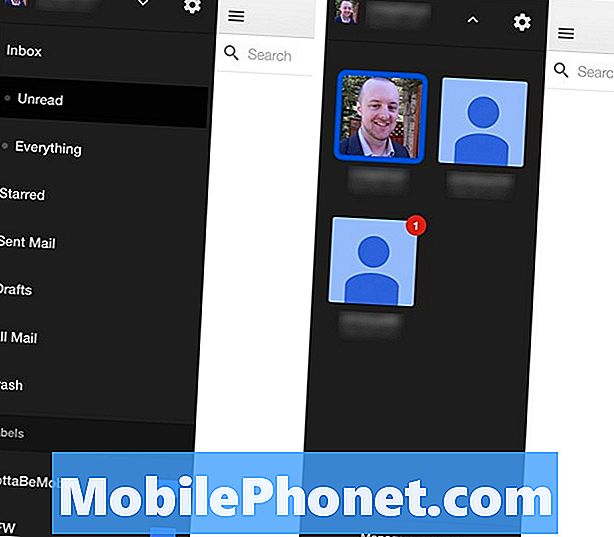
For at tilføje flere Gmail-konti til Gmail-appen skal du trykke på menuknappen i øverste venstre hjørne, som vil bringe sidebjælken op. Øverst skal du trykke på pil nedad og derefter vælge Administrer konti nederst.
Derefter skal du trykke på Tilføj en anden konto og indtaste e-mail-adressen og adgangskoden for den pågældende konto. Derfra vil du være helt indstillet, og den vil blive tilføjet til appen. Når du vil skifte til en anden Gmail-konto, skal du bare trykke på menuknappen og derefter pil nedad, hvorfra du derefter kan skifte mellem konti.


